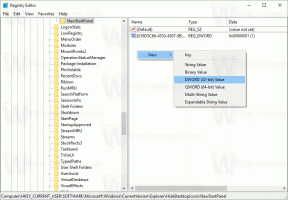Hur man skapar en genväg för att öppna sidan Appstorlekar i Windows 8.1

I den här handledningen kommer vi att lära oss hur man skapar en extremt användbar genväg! Med den genvägen kommer du att kunna öppna sidan Appstorlekar och se hur mycket diskutrymme som används av varje modern app du har installerat. Istället för att gå igenom PC-inställningarna kommer du att kunna se appstorlekar direkt!
- Högerklicka på skrivbordet och välj Ny -> Genväg från dess snabbmeny:
- Skriv eller kopiera och klistra in följande som genvägsmål:
%localappdata%\Packages\windows.immersivecontrolpanel_cw5n1h2txyewy\LocalState\Indexed\Settings\en-US\AAA_SettingsGroupAppSizesList.settingcontent-ms
Obs: 'en-us' representerar här det engelska språket. Ändra det till ru-RU, de-DE och så vidare om ditt Windows-språk är annorlunda.
- Ge genvägen valfritt namn och ställ in önskad ikon för genvägen du just skapade:
- Nu kan du prova den här genvägen i aktion och fästa den i aktivitetsfältet eller på själva startskärmen (eller inuti din startmeny, om du använder någon startmeny från tredje part som t.ex.
Klassiskt skal). Observera att Windows 8.1 inte tillåter dig att fästa den här genvägen till någonting, men det finns en lösning.
För att fästa denna genväg till Aktivitetsfältet, använd det utmärkta gratisprogram som heter Fäst till 8.
För att fästa den här genvägen till startskärmen måste du Lås upp menyalternativet "Pin to Start Screen" för alla filer i Windows 8.1.
Det är allt! Nu varje gång du snabbt behöver komma åt det här alternativet kan du helt enkelt klicka på genvägen du just skapade!